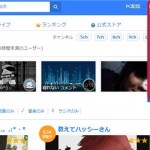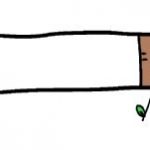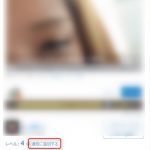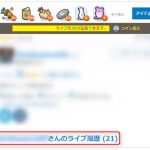【ツイキャス】音・画質が良い高画質ゲーム配信の仕方
ツイキャスの標準モードでゲーム配信を行った場合、お世辞にも音や画質が良いとは言えないことにお気づきになる方もいるのではないでしょうか。
確かにノイズが多かったり、文字が潰れていたり、動きがスムーズではないことも少なくありません。
しかしこの度ツイキャスで、PCを使って高画質ゲーム配信(外部ツール配信)をするサービスが始まりました。
これは一体どのようなサービスなのでしょうか。
またゲーム配信をする時、気になるのは著作権の問題。
ゲーム実況の著作権に関しても解説していきます。
高画質ゲーム配信とは
PC利用が中心の配信者対象に、配信画質・音質ともに向上した「高画質配信」と、外部配信ツールに対応した「高画質ゲーム配信」のサービスがツイキャスでいよいよ開始されました。
ゲーム配信に限らず、画質・音の良さは少なからず人気にも影響してきます。
配信ユーザーとしては嬉しいサービスですね。
しかし誰でもこのサービスが利用できるわけではありません。
レベル23以上のユーザーと、そのユーザーから招待URLを受け取った方のみが利用できます。
招待とは
既に高画質ゲーム配信が出来るユーザーの場合、他のユーザー10人限定で招待URLを発行することが出来ます。
招待されたユーザーはレベル関係無しに、そのURLにアクセスするだけで高画質のゲーム配信ができるようになります。
また招待されたユーザーは自動的に招待してくれたユーザーのサポーターとなります。
必要なPC環境
まず最初にXsplitやOBS等の配信ツールをPC内にダウンロードする必要があります。
何故なら高画質配信は、その外部ツールに依存する形をとるからです。
その為PCにもある程度のスペックが必要になります。
PS4やWiiU等でのゲームを配信する場合は、キャプチャーボードを利用することになります。
⇒【ツイキャス】PS3、PS4、Wii、3DSのゲームを配信する方法
配信の手順
まずはログインして、「PC配信」画面を開き、ゲーム配信へと切替します。
PC配信画面に書かれていたURL(rtmp://で始まる)を、配信ツールの(RTMP)URL項目へ入力します。
そして画面に書かれているStream Nameを、ツールへ入力します。
Stream Nameは必ず正確に入力すること
正確に入力しないと配信ができなくなります。
できればコピー&ペーストすることをお薦めします。
間違って余計なスペースを入力しないよう注意しましょう。
その後必要に応じて、カテゴリやハッシュタグ、テロップや放送開始メッセージ等を設定します。
最後にPC画面に『高画質配信』、『ゲーム配信』と表示されれば、OKです。
ツール側で放送を開始すると同時に、ツイキャスでも配信開始になります。
なおこの配信機能では、ラジオやコラボ配信はできません。
ゲーム実況の著作権について
ゲームのプレイ動画を著作権者の許諾なしにアップロード・配信することは、送信可能化権(著作権法23条、2条1項9号の5)とよばれる権利の侵害に当てはまります。
これに対する各ゲームメーカーの反応は様々。
ゲーム配信に関しては、音楽と比較すると権利者が比較的寛容に思えます。
しかし著作権法に違反していることには変わりありません。
ちなみに削除されるプレイ動画は、古い作品よりも新作の割合が高いそうです。
中には権利者削除では済ませず、刑事告訴や民事での損害賠償請求を考えているメーカーも存在すると言います。
しかしゲームによっては、メーカー側で動画投稿およびライブ配信が認められているものもあります。
ツイキャスでも高画質のゲーム配信が始まり、音・画質共に楽しめる様になってきましたね。
しかし、ゲーム配信の著作権に関してはまだグレーゾーンな部分が多いのも事実。
このことは配信する側も見る側も理解すべきことの一つと言えるでしょう。
そのことも踏まえた上で、ツイキャスを楽しんでいきましょう。
- PCでツイキャス配信~おすすめのマイク&カメラTOP5!
- 【ツイキャス】スマホゲーム配信のやり方。iPhone・android版を解説
- 【ツイキャス】PS3、PS4、Wii、3DSのゲームを配信する方法
- 【ツイキャス】PCでゲーム配信する方法~必要ソフトと手順
- macでツイキャスを録画したりバックグラウンドで音声を流す方法